最近帮朋友安装了最新的Win10系统,不过好友嫌Win10开机输入密码比较麻烦,想要取消掉。Win10开机密码怎么取消?相信很多安装Win10的朋友,都会觉得每次开机都需要输入密码比较麻烦。下面查字典教程网小编,为大家分享一下Win10开机密码取消设置方法。

取消Win10开机密码设置步骤如下:
一、首先点击Win10桌面左下角的Windows开始图标,进入Win10开始菜单,打开开始菜单后,在底部搜索框中键入netplwiz命令,如下图所示:

二、之后会搜索出netplwiz控制账户入口,我们点击最顶部如图所示的“netplwiz”,进入Win10账户设置,如下图所示。

三、进入Win10用户账户窗口后,我们将【要使用本计算机,用户必须输入用户名和密码】前面的勾去掉,然后点击底部的“确定”,如下图所示。

Win10开机密码取消设置方法
四、最后在弹出的自动登录设置中,填写上Win10开机密码,完成后,点击底部的“确定”即可,如图所示。
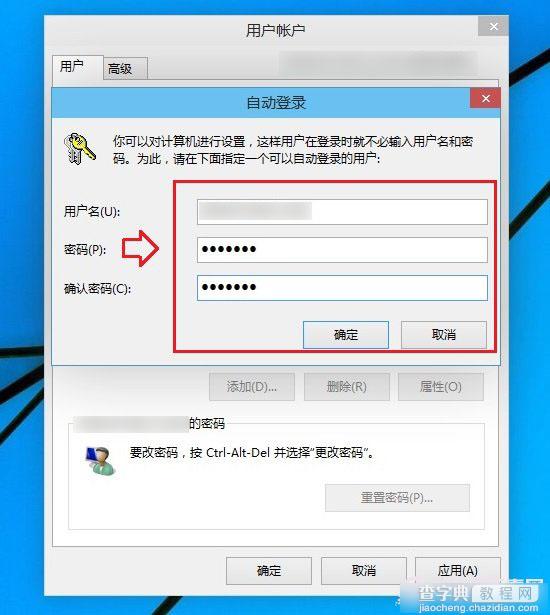
以上设置完成后,Win10开机密码就取消了,下次开机无需输入开机密码,就可以进入Win10桌面了。Win10取消开机密码设置非常简单,另外用户还可以通过修改注册表取消Win10开机密码,不过设置步骤相对比较麻烦,感兴趣的朋友,可以参考下:《Win8自动登录怎么设置 2种WIN8自动登陆设置方法》。
【Win10开机密码怎么取消?Win10关闭开机密码方法图解】相关文章:
★ Win10一周年怎么安装?Win10一周年更新正式版安装方法大全
★ 怎么禁用win10手机助手 windows10手机助手禁用方法图解
★ win10如何取消隐藏文件?win10取消隐藏文件夹的方法
★ Win10怎么禁用Win键?Win10禁用Win徽标键方法
★ Win10系统怎么重置指纹?Win10系统重置指纹图文教程
★ Win10回收站大小怎么设置?Win10设置回收站大小的方法
★ Win10忘记登录密码怎么使用Windows系统U盘/光盘重置密码?
★ Win10预装应用卸载不了怎么办?Win10预装应用无法卸载的解决方法
